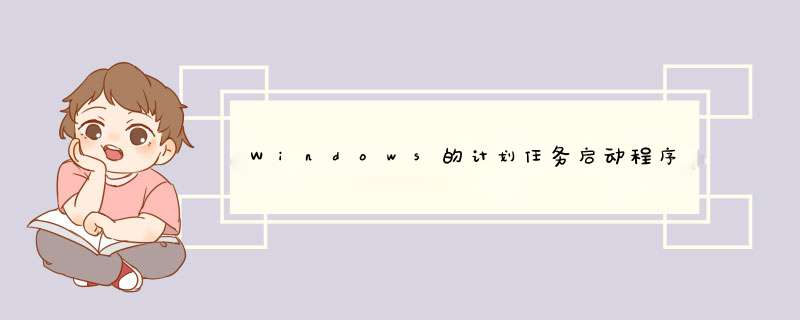
1,同时按下键盘上的win+r键,输入“taskmgr”,然后按下回车,打开任务管理器窗口。
2,打开任务管理器之后,点击上方的“启动”选项卡。
3,在启动选项卡中,找到想要设置的启动程序,点击该程序。
4,右键点击,就可以在d出的菜单中进行“启用/禁用”和设置属性等 *** 作,来设置启动程序参数。
win7创建任务计划自动关机命令的步骤:
1、选择桌面上的计算机,鼠标右键选择管理;
2、展开任务计划程序——选择任务计划程序库,鼠标右键选择创建基本任务;
3、名称:输入计划任务的名称,点下一步;
4、选择任务开始的时间,例如:每天,点下一步;
5、开始:选择开始任务的日期,输入自动关机的时间;
输入每隔几天发生一次,例如:1天(即每天发生1次),点下一步;
6、选择启动程序,点下一步;
7、程序或脚本:输入C:\Windows\System32\shutdown.exe;
添加参数:输入-s -t 60;
点下一步;
注:参数-s:关闭计算机;
-t 60:设置关闭计算机前的超时时间为60秒。
8、点完成。
欢迎分享,转载请注明来源:内存溢出

 微信扫一扫
微信扫一扫
 支付宝扫一扫
支付宝扫一扫
评论列表(0条)